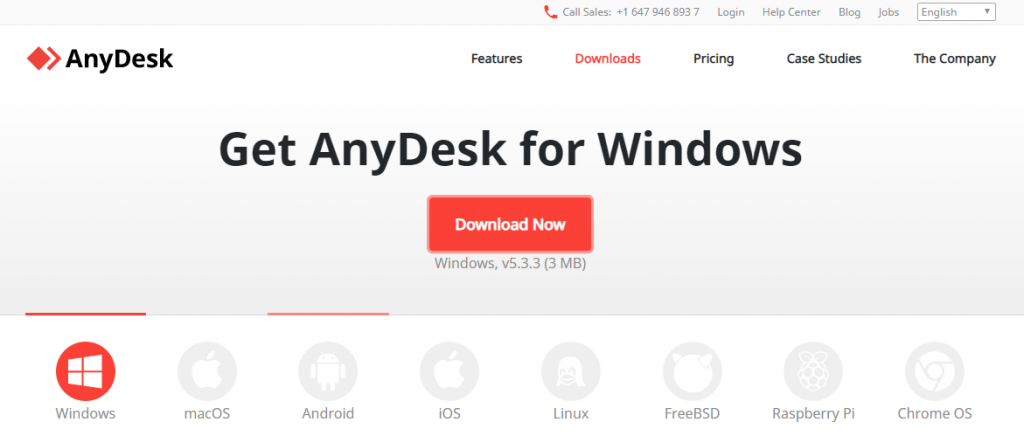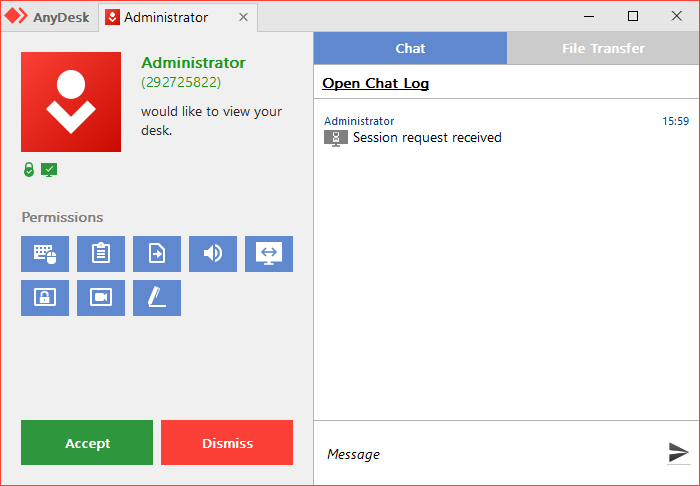הסבר כללי
חיבור לתוכנת Anydesk
הנהלת האתר לא תישא באחריות לכל נזק שייגרם מעבודה לפי מדריך זה. המשתמש נושא באחריות הבלעדית לכל שינוי ועבודה שבוצעה. אין לראות בדברים משום המלצה.
נתקעתם בבעיה? חייבים עזרה? תמיכה מרחוק היא הפתרון האולטימטיבי. במדריך הבא נלמד כיצד לאפשר תמיכה ע”י איש קשר באמצעות שליטה מרחוק על המחשב שלכם.
יש לעבור לפי השלבים הבאים:
ראשית ניגש אל אתר Anydesk ונוריד את קובץ ההפעלה. (עבור משתמשי MAC יש ללחוץ כאן) ונקליק על Download Now
לאחר ההורדה יש ללחוץ על האייקון של Anydesk לפתיחת התוכנה:
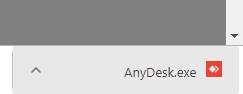
באם קופץ החלון הבא יש ללחוץ על הפעל:
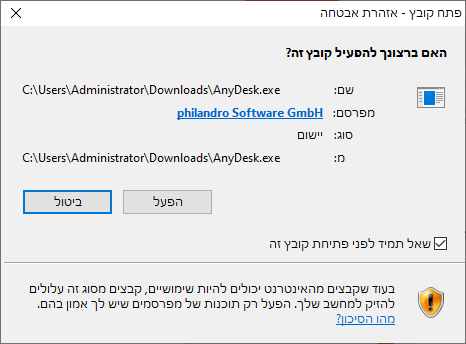
ייפתח החלון הבא:
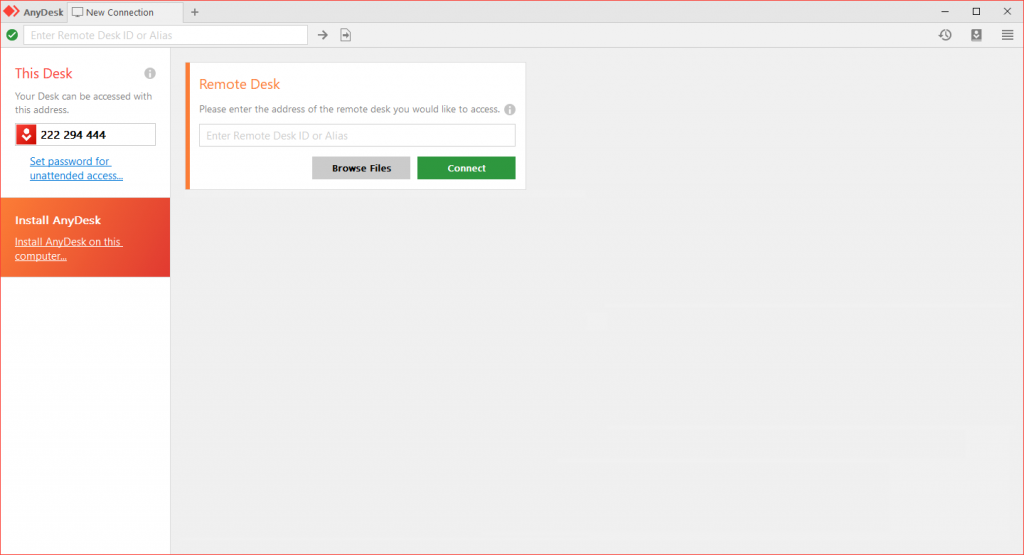
יש למסור לתומך/איש IT את המספר המופיע בצד שמאל למעלה:
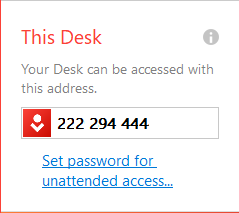
בחלון שנפתח אצלכם יש ללחוץ על Accept לאישור חיבור:
זהו. כעת שבו בנחת וצפו בתומך מסדר את התקלה.